Как да отворите свойства прозорци 10 система
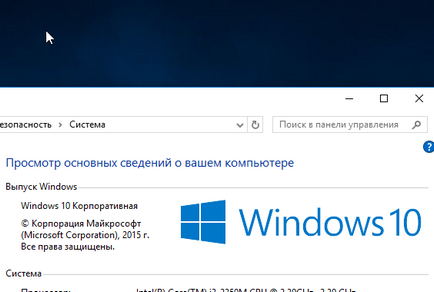
Windows System Properties
Shortcuts, за да отворите прозореца със свойствата на системата
Win + Pause / Break - клавишната комбинация предизвиква свойствата на системата във всяка версия на Windows от XP към Windows 10. Най-простият и най-бързият начин.
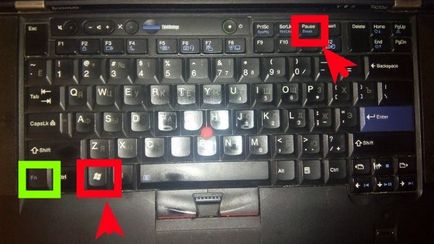
Откриване система свойства чрез клавиши
Само две клавиши на клавиатурата. Някои модели преносими имат допълнителна щипка ключ Fn. Пауза при придвижването му до допълнителна функция на клавиша Break.
Текст команда за започване на основните свойства на системата на Windows 10
Може би някой ще изглежда много по-сложно, отколкото предишния метод. Може би изглежда безполезна. Въпреки това, има ситуации, когато не е възможно да натиснете комбинация от клавиши. Например, когато отдалечена връзка с компютър клавишни комбинации могат да бъдат на разположение.
Чрез аплет "Run"
контрол / име microsoft.system
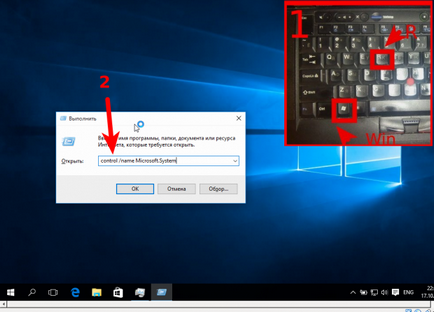
Командата за откриване свойствата на прозорци система
Не забравяйте, че не е трудно, а в екстремни ситуации, че ще работи в някоя версия на Windows, с изключение на XP. В 10-та версия на функциониране на системата, със сигурност ще работи в много повече, за да следват. Това може да бъде много по-бързо, отколкото търсенето на която разработчиците са отстранени достъп до свойствата на системата в този момент. Тази команда може да се опрости по-нататък и да получат
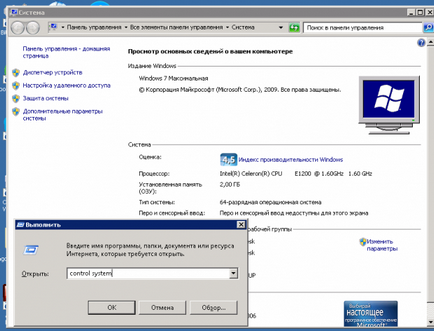
Командният ред
Същата команда се влиза през командния ред Windows 10. Това, от своя страна, може да се стигне и от аплета "Run", като напишете CMD
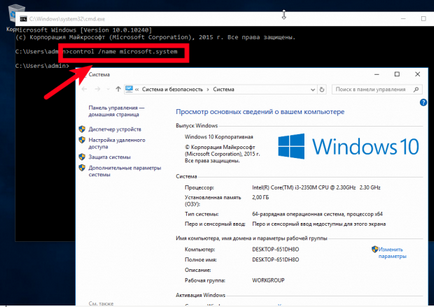
Чрез менюто "Старт"
Старт може да се отвори чрез свойствата на системата в няколко начини Windows 10. Мисля, че всички от тях неудобно, но те са там и нашето ръководство би била непълна, ако ги пропусна.
компютърни настройки
Тази версия се появи само в Windows 10. Нещо подобно е наличен в Windows 8, но има възможности да тече от друго място.
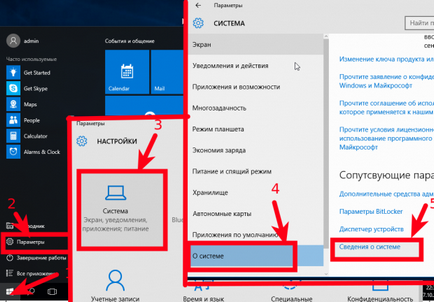
Отворена система Имоти в Windows 10
Чрез Windows комунални услуги
В този случай, последователността на кликвания ще бъде различен
Старт> Всички Приложения> System Tools-Windows> Този компютър> в "Properties" диалоговия прозорец, щракнете с десния бутон,
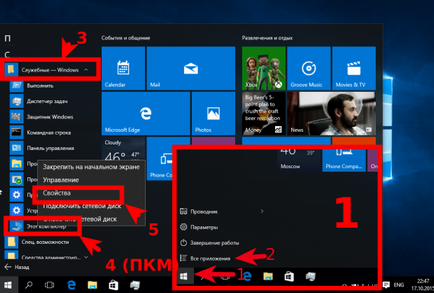
Икона "My Computer" в Windows 10
Със сигурност много хора не забравяйте, че иконата "My Computer", разположен в предишните версии на вашия работен плот. И в контекстното меню на тази икона е "Properties". Така че по този начин ние използваме една и съща икона. Ние просто да я извадите на работния плот с Drag-н-Drop, както и отваряне на компютърни свойства чрез контекстното меню.
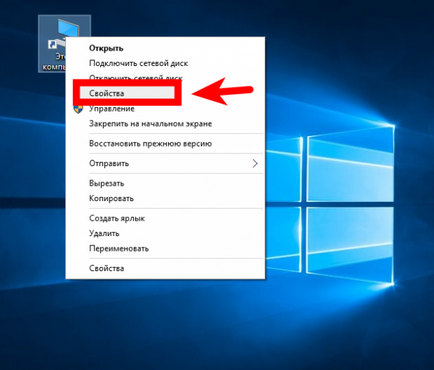
Тази икона е, разбира се, различен от този на "My Computer" и в Windows 7 и по-ранни версии, че не е етикет, както и специална значка. Сега ние можем просто да създадете пряк път към него, защото от това, което две точки "имоти" може да се види в контекстното меню. Второ - това е само свойствата на етикета, така че необходимостта от първите.
Чрез контролния панел
Свойства на системата могат да се отварят чрез контролния панел. Което може да се изпълнят по два начина.
Quick Control Call в Windows с панел клавиатура
Моят любим начин да се командва чрез аплета "Run ..." Можете също така да въведете тази команда в конзолата.
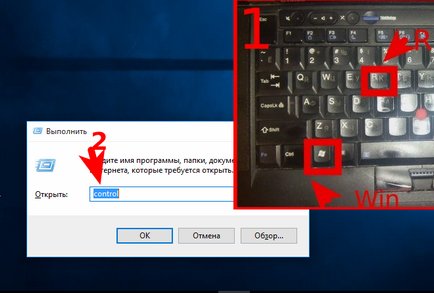
За бързо стартиране на Windows Control Panel
Този метод на отваряне на контролния панел работи под Windows 10, но той е подходящ за всяка версия на Windows.
Startup Control Panel на Windows 10 от менюто Start
Точка и кликнете върху следните елементи от менюто:

Старт> Всички програми> System Tools-Windows> Control Panel
Отворете свойствата на системата от Windows 10 Control Panel
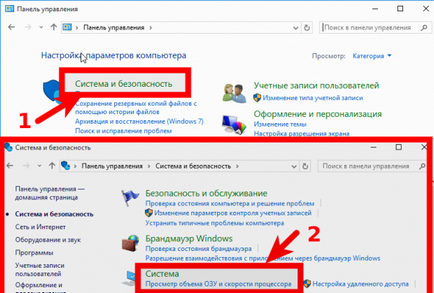
Откриването на свойствата на Windows 10 през контролния панел
- Как да настроите вашата китара използвате компютъра си

- Безплатен плейър за Windows 7 и 8

- Понижаване с прозорци 10 и прозорци 7 и съхранение на данни

Как да отворите свойствата на Windows 10 система
Ще разгледаме:
- drmotor на проблеми с инсталирането на Windows на съвременни преносими компютри с UEFI е очевидно, че е време да се спре само рита трупа на дълготърпението "...
- drmotor на ключове преместите курсора в текста може да се справи във всяка обстановка език. Курсорът в ляво е може би ...
- drmotor какво да правите, ако Roskomnadzor блокове на сайта? 520 грешка означава, че сървърът, към който сте изпращане на домейн не носи отговорност: ...
- Олег какво да правите, ако Roskomnadzor блокове на сайта? cloudflare създаде, но се изкачва 520 грешка. Кой ще просвети какво не е наред с ...
- Кирил на ключове преместите курсора в текста Моля, кажете ми. Аз курсора винаги е от лявата страна на това да направя?
- Александър на проблеми с инсталирането на Windows на съвременни преносими компютри с UEFI Това е хубаво, но как да инсталирате Windows 7, ако BIOS не е на ...
- drmotor на четири грама модем Какво е по-добре? Това е просто един USB 3G или 4G модеми. Те обикновено не се нуждаят от п ...
- моряк на четиригр модем Какво е по-добре? Всъщност аз имам пълна липса на разбиране и ступор по отношение на скоростта хара ...
само нови публикации!
- Защо ми е необходим таблет?